Le rapport hauteur/largeur d’une image fait référence à la relation proportionnelle entre sa largeur et sa hauteur. Lors de la génération d'images dans Midjourney , vous pouvez ajuster le rapport hauteur/largeur pour créer différentes compositions et formats optimisés pour vos besoins.

Ce guide explique ce que sont les proportions, comment définir des proportions personnalisées dans Midjourney à l'aide du paramètre --aspect ou --ar, les options de proportion courantes telles que 16:9 et 1:1, et comment modifier les proportions des images existantes.
Que vous ayez besoin d'un carré parfait ou d'un large panorama, les proportions vous donnent un contrôle créatif sur la forme et les dimensions de votre art généré par l'IA.
Comprendre les proportions
Les proportions sont exprimées sous forme de deux nombres séparés par deux points, indiquant la relation proportionnelle entre la largeur et la hauteur d'une image. Par exemple, 16:9 est un format d’image grand écran couramment utilisé pour les téléviseurs HD et les écrans d’ordinateur. La largeur est de 16 unités et la hauteur est de 9 unités.
Créer des sites Web incroyables
Avec le meilleur constructeur de page Elementor
Commencer Maintenant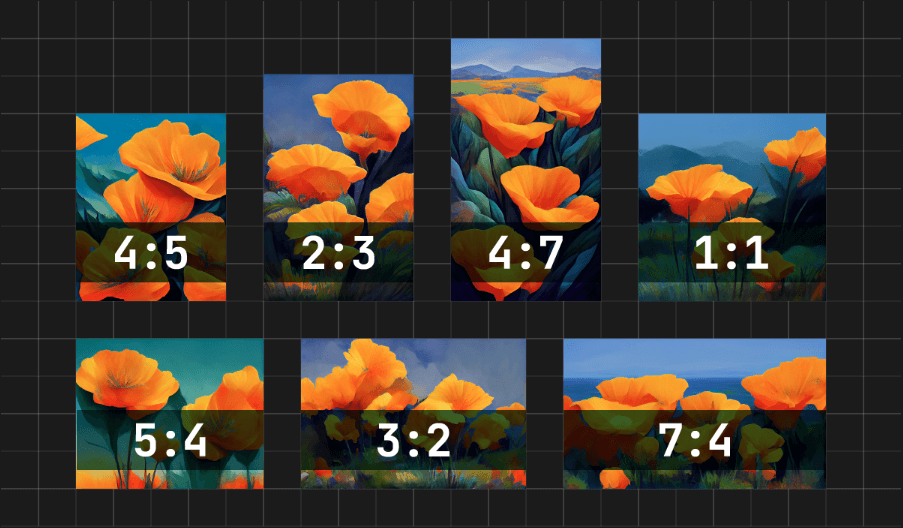
Un rapport 1:1 donne une image parfaitement carrée. D'autres ratios courants incluent le 4:3, largement utilisé pour les anciens téléviseurs et écrans d'ordinateur, et le 3:2, populaire dans la photographie imprimée.
Différents rapports d'aspect fonctionnent mieux pour différents types de sujets et de compositions photographiques. Un rapport 16:9 permet de présenter de vastes scènes de paysage, tandis qu'un rapport vertical 9:16 s'adapte bien aux écrans des appareils mobiles pour les portraits. Considérer l’utilisation prévue de votre image peut aider à déterminer le rapport hauteur/largeur idéal.
Définition des proportions à mi-parcours
Pour définir un rapport hauteur / largeur personnalisé dans Midjourney , utilisez le paramètre --aspect ou --ar suivi du rapport souhaité sous forme de deux nombres entiers séparés par deux points. Par exemple: --aspect 16:9 ou --ar 21:9.

Différents modèles Midjourney prennent en charge différents formats d'image maximum:
- La version 5 peut gérer n’importe quel rapport hauteur/largeur.
- L'ancienne version 4 est limitée aux ratios de 1:2 à 2:1.
- La version 3 ne peut faire que du 5:2 à 2:5.
- Test et Testp sont limités à 3:2 à 2:3.
- Niji autorise 1:2 à 2:1.
Les ratios supérieurs à 2:1 sont considérés comme expérimentaux dans Midjourney et peuvent produire des résultats imprévisibles. Le système peut également modifier légèrement les ratios lors de la mise à l'échelle des images. N'hésitez donc pas à expérimenter pour trouver les ratios idéaux selon vos besoins.
Rapports d'aspect courants
Voici quelques-uns des formats d’image prédéfinis les plus populaires que vous pouvez utiliser dans Midjourney:
4:3 - Ce rapport hauteur/largeur est couramment utilisé pour les téléviseurs plus anciens, les écrans d'ordinateur et certains appareils photo numériques. Il fonctionne bien pour divers types de photographie comme les paysages, les portraits et les instantanés du quotidien.

16:9 - Le format écran large 16:9 est couramment utilisé pour les téléviseurs HD, les écrans d'ordinateur et les smartphones. Il excelle dans les photos de paysages panoramiques et le contenu vidéo.
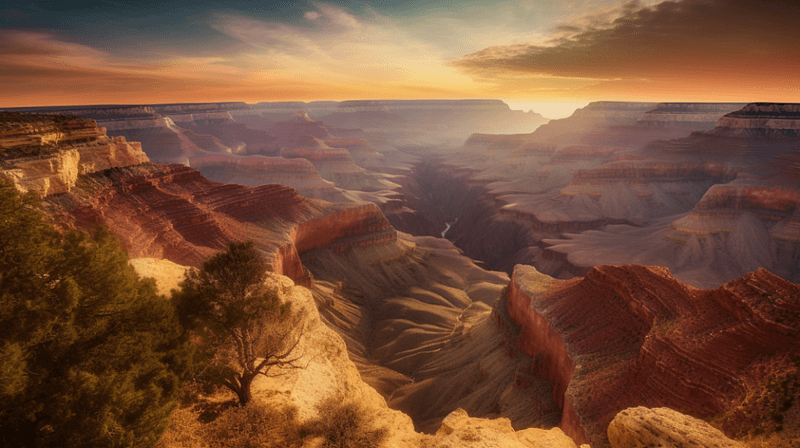
21:9 - Un format d'image ultra-large utilisé pour certains moniteurs et films pouvant présenter des paysages, des paysages urbains, des intérieurs et des vues panoramiques.

3:2 - Un rapport polyvalent couramment utilisé dans les films d'impression 35 mm et les appareils photo numériques, idéal pour les paysages, les portraits et les scènes de rue.

4:5 - Ce rapport vertical est couramment utilisé pour les portraits sur smartphone, les photos de mode et la photographie de produits.

9:16 – Le rapport vertical 9:16 est idéal pour le contenu mobile comme les vidéos verticales et Snapchat. Il capture bien les scènes verticales.

Modification des proportions d'images existantes
Vous pouvez ajuster le rapport hauteur/largeur d'une image Midjourney existante que vous aimez à l'aide des boutons de zoom.
Pour modifier le rapport, cliquez sur les boutons de la loupe à côté d'une image agrandie pour effectuer un zoom arrière. Cela ouvrira un nouvel espace autour de l'image.
Par exemple, prenons cette image.

L'IA de Midjourney remplira ensuite de manière créative ce nouvel espace en fonction de votre invite d'origine et du contenu de l'image de départ.
Ainsi, si vous générez un portrait carré mais que vous souhaitez le recadrer pour obtenir un paysage grand écran 16:9, vous pouvez simplement effectuer un zoom arrière selon ce rapport. L’IA étendra intelligemment l’arrière-plan et la composition.

À partir de cette image, vous pouvez également en faire à nouveau une image carrée (1:1).

Cela permet de prendre facilement une image que vous aimez et de la remodeler à différentes dimensions selon vos besoins. L'IA gère la recomposition de l'image de manière améliorée.
Emballer
L'ajustement des proportions dans Midjourney vous donne plus de contrôle créatif lors de la génération d'images. En adaptant le rapport, vous pouvez optimiser les compositions pour différents besoins, des publications carrées sur les réseaux sociaux aux paysages cinématographiques grand écran. N'oubliez pas que le rapport hauteur/largeur a un impact sur la forme et le cadrage. Tenez donc compte de votre utilisation prévue et de votre sujet lors de la sélection des ratios. N'ayez pas peur d'expérimenter avec des ratios communs et uniques pour trouver l'ajustement parfait. Avec la possibilité de redimensionner les images existantes, vous avez la possibilité d’affiner les dimensions de votre art IA.




